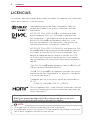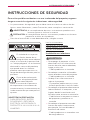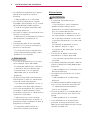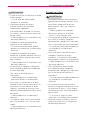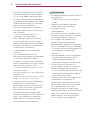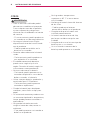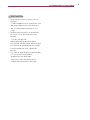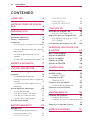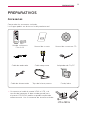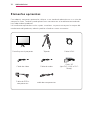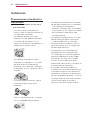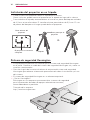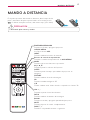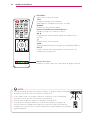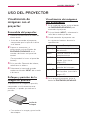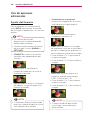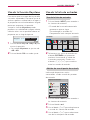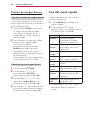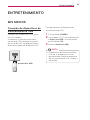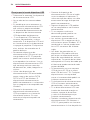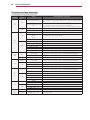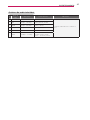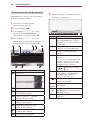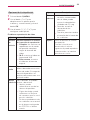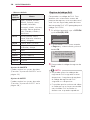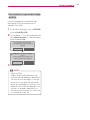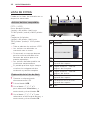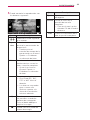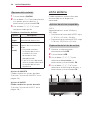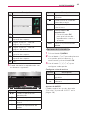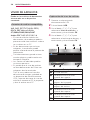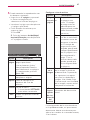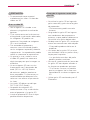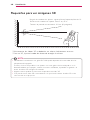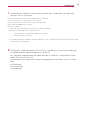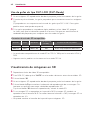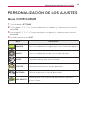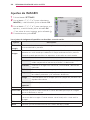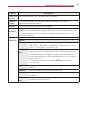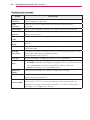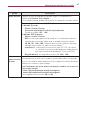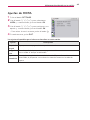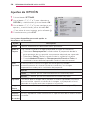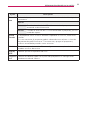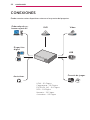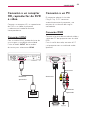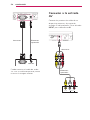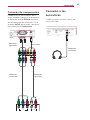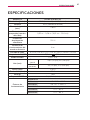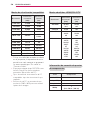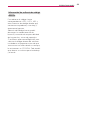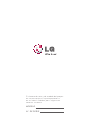2
LICENCIAS
Este dispositivo cumple con los requisitos de compatibilidad electromagnética
(EMC) para aparatos del hogar (Clase B) y está pensado para su uso en el
hogar. Este dispositivo puede utilizarse en todas las regiones.
LICENCIAS
Las licencias admitidas pueden diferir según el modelo. Para obtener más información
acerca de las licencias, visite www.lg.com.
Fabricado bajo licencia de Dolby Laboratories. Dolby y el
símbolo de la doble D son marcas comerciales de Dolby
Laboratories.
ACERCA DE DIVX VIDEO: DivX® es un formato de vídeo
digital creado por DivX, LLC, una empresa subsidiaria de
Rovi Corporation. . Este dispositivo cuenta con la certificación
oficial DivX Certified® para reproducir vídeo DivX. Visite
divx.com para obtener más información y herramientas de
software para convertir sus archivos a vídeo DivX.
ACERCA DE DIVX VIDEO-ON-DEMAND: este dispositivo DivX
Certified® deberá registrarse para poder reproducir películas
DivX Video-on-Demand (VOD) que haya comprado. Para
obtener el código de registro, localice la sección DivX VOD
en el menú de configuración del dispositivo. Visite vod.divx.
com para obtener más información sobre cómo completar el
registro.
"Con DivX Certified® puede reproducir vídeo DivX® hasta HD
1080p, incluido el contenido premium."
"DivX®, DivX Certified® y los logotipos asociados son marcas
comerciales de Rovi Corporation o sus empresas subsidiarias
y se utilizan con licencia."
"Protegidos por una o más de las siguientes patentes de los
EE.UU.:
7,295,673; 7,460,668; 7,515,710; 7,519,274”
HDMI, el logotipo HDMI y High-Definition Multimedia Interface
son marcas comerciales o marcas comerciales registradas de
HDMI Licensing LLC.
NOTA
La imagen que se muestra puede diferir de la de su proyector.
Es posible que el menú en pantalla (OSD) del proyector no coincida exactamente
con el de las imágenes incluidas en este manual.

3
INSTRUCCIONES DE SEGURIDAD
Lea las instrucciones.
Conserve las instrucciones.
Preste atención a las advertencias.
Siga las instrucciones.
Instalación en interiores
ADVERTENCIA
No exponga el proyector a la luz
directa del sol ni lo sitúe cerca de
fuentes de calor, como radiadores,
fuego, estufas, etc.
- Podría producirse un incendio.
No coloque materiales inflamables
como aerosoles cerca del proyector.
- Podría producirse un incendio.
No deje a los niños acercarse ni
subirse al proyector.
- El proyector podría caerse y causar
lesiones personales e incluso fatales.
No coloque el proyector directamente
sobre alfombras ni moquetas, ni en
lugares donde la ventilación esté
limitada, como armarios o estanterías.
- Podría elevar la temperatura interna
del proyector y producirse un
incendio.
No coloque el proyector cerca de
fuentes de vapor o aceite como,
por ejemplo, un humidificador o
encimeras de cocina.
- Podría producirse un incendio o una
descarga eléctrica.
INSTRUCCIONES DE SEGURIDAD
Para evitar posibles accidentes o un uso inadecuado del proyector, rogamos
tenga en cuenta las siguientes indicaciones sobre seguridad.
Las precauciones de seguridad que se deben tener en cuenta se indican de dos
formas: como Advertencia y como Precaución, como se explica a continuación.
ADVERTENCIA: el incumplimiento de estas instrucciones puede causar
lesiones graves e incluso la muerte.
PRECAUCIÓN: el incumplimiento de estas instrucciones puede causar lesiones
personales o daños en el producto.
Consulte el manual del usuario detenidamente y téngalo a mano.
El símbolo de un rayo con
una flecha, dentro de un
triángulo tiene como objetivo
alertar al usuario de la presencia de
un "voltaje peligroso" sin aislamiento
dentro de la carcasa del producto,
que puede tener la suficiente
potencia como para constituir un
riesgo de descarga eléctrica para las
personas.
El punto de exclamación
en un triángulo equilátero
tiene como objetivo
alertar al usuario de la presencia
de importantes instrucciones de
mantenimiento y funcionamiento en
la documentación que acompaña al
aparato.
ADVERTENCIA/PRECAUCIÓN
- PARA REDUCIR EL RIESGO
DE INCENDIO Y DESCARGA
ELÉCTRICA, NO EXPONGA EL
PRODUCTO A LA LLUVIA NI A LA
HUMEDAD.

4
INSTRUCCIONES DE SEGURIDAD
No coloque el proyector en lugares
donde esté expuesto a polvo
excesivo.
- Podría producirse un incendio.
No utilice el proyector en lugares
húmedos (por ejemplo, en un cuarto
de baño) donde pueda mojarse.
- Existe el riesgo de incendio o de
descarga eléctrica.
No tape las rejillas de ventilación con
cortinas ni manteles.
- Podría elevar la temperatura interna
del proyector y producirse un
incendio.
El proyector debe estar separado
al menos 30cm de la pared para
permitir la ventilación.
- En caso contrario, la temperatura
interna del proyector podría subir y
producirse un incendio.
PRECAUCIÓN
Si instala el proyector en una mesa,
no lo coloque cerca del borde.
- El proyector podría caer y dañarse
u ocasionar lesiones personales.
Asegúrese de usar un soporte
adecuado para el tamaño del
proyector.
Apague el proyector, desconecte la
alimentación y retire las conexiones
antes de mover el proyector.
- Un cable dañado podría causar un
incendio o una descarga eléctrica.
No instale el proyector en superficies
inestables ni que tiemblen, como
estanterías expuestas a vibraciones o
superficies inclinadas.
- Podría caerse y causar lesiones.
Al conectar dispositivos externos al
proyector, tenga cuidado para que el
proyector no vuelque.
- El proyector podría dañarse u
ocasionar lesiones personales.
Alimentación
ADVERTENCIA
El cable de tierra debe estar
conectado.
- Una conexión a tierra incorrecta
podría provocar daños en el
proyector o una descarga eléctrica si
hay una subida de tensión.
Si el proyector se debe instalar en
un lugar donde la conexión a tierra
no es posible, compre un disyuntor
y conecte el proyector a su toma de
pared.
No conecte el proyector a tierra
en tuberías de gas ni agua,
instalaciones de pararrayos, la línea
telefónica, etc.
El enchufe se debe insertar por
completo en la toma de pared.
- Una conexión floja puede causar un
incendio.
No coloque objetos pesados sobre el
cable ni coloque el cable debajo del
proyector.
- Podría producirse un incendio o una
descarga eléctrica.
No toque el enchufe con las manos
húmedas.
- Podría producirse una descarga
eléctrica.
No conecte demasiados dispositivos
en la misma conexión de extensión.
- El sobrecalentamiento podría
causar un incendio.
Elimine el polvo o la suciedad de las
clavijas del enchufe o las tomas de
pared.
- Podría producirse un incendio.
Para desconectar la alimentación
principal, extraiga el enchufe, que
debe estar colocado para que resulte
sencillo acceder a él.

5
INSTRUCCIONES DE SEGURIDAD
PRECAUCIÓN
Sujete el enchufe firmemente cuando
lo desconecte.
- Un hilo roto del cable podría
producir un incendio.
Asegúrese de que el cable o
el enchufe no están dañados,
modificados, doblados,
intercambiados, estirados en exceso
ni calientes. No enchufe en tomas de
pared sueltas.
- Podría producirse un incendio o una
descarga eléctrica.
Coloque el cable apartado de los
dispositivos de calefacción.
- El revestimiento del cable podría
derretirse y producirse una descarga
eléctrica.
Coloque el proyector en lugares
donde no se pueda tropezar con él ni
pisarse el cable o enchufe para evitar
que se dañen.
- Podría producirse un incendio o una
descarga eléctrica.
No encienda ni apague el proyector
enchufándolo o desenchufándolo de
la toma de pared.
(No utilice el enchufe como
interruptor).
- Podría producirse una descarga
eléctrica o daños en el proyector.
No inserte un conductor en el otro
lado de la toma de pared mientras el
enchufe está insertado en la toma.
Además, no toque el enchufe justo
después de desconectarlo de la toma
de pared.
- Podría producirse una descarga
eléctrica.
Use solo el cable oficial suministrado
por LG Electronics, Inc. No use otros
cables.
- Podría producirse un incendio o una
descarga eléctrica.
Cuando lo utilice
ADVERTENCIA
No coloque objetos que contengan
líquido, como jarrones, floreros, tazas,
cosméticos, productos químicos,
decoraciones, velas, etc. sobre el
proyector.
- Podrían producirse incendios,
descargas eléctricas o lesiones
físicas si estos objetos caen.
Si el proyector se golpea fuertemente
o la carcasa se daña, apáguelo,
desenchúfelo y póngase en contacto
con un centro de servicio autorizado.
- En caso contrario, podría producirse
un incendio o una descarga
eléctrica.
No inserte piezas de metal como
monedas, horquillas o restos
metálicos, ni materiales inflamables,
como papel o cerillas, en el proyector.
- Podría producirse un incendio o una
descarga eléctrica.
Si en el proyector entra líquido
o un objeto extraño, apáguelo,
desenchúfelo y póngase en contacto
con el centro de servicio de LG
Electronics.
- En caso contrario, podría producirse
un incendio o una descarga
eléctrica.
Al cambiar las pilas del mando a
distancia, asegúrese de que los niños
no alcanzan las pilas y se las tragan.
Mantenga las pilas fuera del alcance
de los niños.
- Si un niño se traga una pila,
consulte a un médico de inmediato.
No quite ninguna cubierta, salvo la
tapa de la lente. Hay un riesgo alto
de descarga eléctrica.

6
INSTRUCCIONES DE SEGURIDAD
Nunca mire directamente a la lente
cuando el proyector está encendido.
La luz fuerte podría dañarle los ojos.
Cuando la lámpara esté encendida o
justo después de apagarse, no toque
la rejilla de ventilación ni la lámpara
pues estarán muy calientes.
Si hay una fuga de gas, no toque la
toma de pared. Abra la ventana para
que se ventile.
- Una chispa podría causar un
incendio o una quemadura.
Abra siempre la puerta de la lente
y quite la tapa de la lente cuando la
lámpara del proyector esté encendida.
No toque el proyector ni el cable en
caso de rayos o tormentas.
- Podría producirse una descarga
eléctrica.
No use el proyector cerca de
dispositivos electrónicos que generan
un campo magnético intenso.
Guarde la funda de vinilo usada para
cubrir el proyector en un lugar seguro
lejos del alcance de los niños.
- Existe el riesgo de asfixia si se usa
incorrectamente.
No use las gafas 3D si no es para ver
imágenes 3D.
No deje las manos sobre el proyector mucho
tiempo con el proyector funcionando.
Si desea jugar con una videoconsola
conectada a un proyector, se
recomienda mantener una distancia
de más de cuatro veces la longitud
de la diagonal de la pantalla.
Asegúrese de que la longitud del
cable de conexión es suficientemente
larga. De lo contrario, el producto
podría caerse y ocasionar lesiones
físicas o daños en el producto.
PRECAUCIÓN
No coloque objetos pesados encima
del proyector.
- Podrían caerse y causar lesiones
físicas.
Proteja la lente de los impactos
fuertes durante el transporte.
No toque la lente.
Podría dañarse.
No use herramientas afiladas con el
proyector, como cuchillos ni martillos,
ya que podría dañar la carcasa.
Si la imagen no aparece en la
pantalla, apague el proyector,
desenchúfelo y póngase en contacto
con un centro de servicio autorizado.
- En caso contrario, podría producirse
un incendio o una descarga
eléctrica.
No arroje objetos contra el proyector
ni lo someta a presiones fuertes.
- Podrían producirse lesiones
personales o daños en el proyector.
La distancia entre los ojos y la
pantalla debe ser de 5 a 7 veces la
longitud diagonal de la pantalla.
- Si se mantiene demasiado cerca de
la pantalla durante largo tiempo, la
visión podría empeorar.
Si desea jugar con una videoconsola
conectada a un proyector, se
recomienda mantener una distancia
de más de cuatro veces la longitud
de la diagonal de la pantalla.
Asegúrese de que la longitud del
cable de conexión es suficientemente
larga. De lo contrario, el producto
podría caerse y ocasionar lesiones
físicas o daños en el producto.

7
INSTRUCCIONES DE SEGURIDAD
Limpieza
ADVERTENCIA
No rocíe el proyector con agua al
limpiarlo. Evite que el agua entre
en el proyector y que se acumule
humedad.
- Podría producirse un incendio o una
descarga eléctrica.
Si aprecia humo o un olor extraño
procedente del proyector, o si un
objeto extraño cae dentro, apáguelo,
desenchúfelo y póngase en contacto
con un centro de servicio de LG
Electronics.
- En caso contrario, podría producirse
un incendio o una descarga
eléctrica.
Use un pulverizador de aire o un
paño suave o bastoncillo de algodón
humedecido con alcohol o un
producto de limpieza para eliminar
el polvo o las manchas de la lente de
proyección delantera.
PRECAUCIÓN
Póngase en contacto con el vendedor
o el centro de servicio una vez al año
para limpiar las piezas internas del
proyector.
- Si no limpia el interior del proyector
durante largo tiempo, podría
producirse un incendio o daños en
el mismo.
Desconecte el cable de alimentación
antes de limpiar con un paño suave
las piezas de plástico, como la
carcasa del proyector. No pulverice
agua ni limpie el producto con
un paño húmedo. Al limpiar las
piezas de plástico, como la carcasa
del proyector, no use limpiadores,
abrillantadores industriales ni para
coches, sustancias abrasivas ni cera,
benceno, alcohol, etc.
- Podría producirse un incendio, una
descarga eléctrica o daños en el
producto (deformación, corrosión y
daños).

8
INSTRUCCIONES DE SEGURIDAD
OTROS
ADVERTENCIA
Solo un técnico cualificado podrá
desmontar o modificar el proyector.
Para cualquier tarea de inspección,
ajuste o reparación, póngase en
contacto con el vendedor o el centro
de servicio.
-
En caso contrario, podría producirse
un incendio o una descarga eléctrica.
No cargue la batería con ningún
dispositivo distinto del suministrado
con el producto.
- Podrían producirse daños en la
batería o un incendio.
Deseche adecuadamente la batería
usada.
- De lo contrario, podría producirse
una explosión o un incendio.
El método correcto de desecho
puede variar según el país o la
región. Deseche la batería según las
instrucciones correspondientes.
No tire ni desmonte la batería.
- De hacerlo, podría provocarse un
incendio o explosión a causa de los
daños causados a la batería.
Utilice siempre baterías aprobadas y
certificadas por LG Electronics.
- De lo contrario, podría provocar
incendios o explosiones.
Guarde la batería lejos de objetos
metálicos, como llaves o clips para
papel.
Un exceso de corriente puede causar
un aumento rápido de la temperatura,
lo que puede provocar incendios o
quemaduras.
No guarde la batería cerca de
ninguna fuente de calor, como un
calefactor.
- Esto podría provocar un incendio o
daños en el producto.
No la guarde a temperaturas
superiores a 60 °C ni en entornos
muy húmedos.
Mantenga la batería fuera del alcance
de los niños.
- Podrían producirse lesiones
personales o daños en el producto.
Asegúrese de que la batería está
instalada correctamente.
La batería contiene iones de litio,
por lo que se debe manipular con
cuidado.
Asegúrese de usar el mismo tipo de
batería para su sustitución.
Una sustitución incorrecta de la
batería puede provocar un incendio.

9
INSTRUCCIONES DE SEGURIDAD
PRECAUCIÓN
No mezcle las pilas nuevas con las
antiguas.
- Podría producirse un incendio o una
descarga eléctrica a consecuencia
de un sobrecalentamiento o una
fuga.
Desenchufe el cable si el proyector
no se va a usar durante bastante
tiempo.
- Existen riesgos de
sobrecalentamiento por el polvo
acumulado, de descarga eléctrica por
el aislamiento corroído de los cables
y de incendio por una subida de
tensión.
Use solo el tipo de pilas especificado.
- En caso contrario, podría
producirse una descarga
eléctrica a consecuencia de un
sobrecalentamiento o una fuga.

10
CONTENIDO
- LISTA DE FOTOS 32
- LISTA MÚSICA 34
- VISOR DE ARCHIVOS 36
FUNCIÓN 3D 38
Antes de ver imágenes 3D 38
- Mientras ve imágenes 3D 38
Requisitos para ver imágenes 3D 40
- Uso de gafas de tipo DLP-LINK
(DLP-Ready) 42
Visualización de imágenes en 3D 42
PERSONALIZACIÓN DE LOS
AJUSTES 43
Menú CONFIGURAR 43
Ajustes de IMAGEN 44
Ajustes de AUDIO 48
Ajustes de HORA 49
Ajustes de OPCIÓN 50
CONEXIONES 52
Conexión a un receptor HD, reproductor
de DVD o vídeo 53
- Conexión HDMI 53
Conexión a un PC 53
- Conexión RGB 53
Conexión a la entrada AV 54
- Conexión de componentes 55
Conexión a los auriculares 55
MANTENIMIENTO 56
Limpieza del proyector 56
- Limpieza de la lente 56
- Limpieza de la carcasa del proyector
56
Cómo fijar la tapa de la lente 56
ESPECIFICACIONES 57
LICENCIAS 2
INSTRUCCIONES DE SEGURI-
DAD 3
PREPARATIVOS 11
Accesorios 11
Elementos opcionales 12
Piezas y componentes 13
Instalación 14
- Precauciones al realizar la instalación
14
- Distancia de proyección por tamaño
de pantalla 15
- Instalación del proyector en un
trípode 16
- Sistema de seguridad Kensington 16
MANDO A DISTANCIA 17
USO DEL PROYECTOR 19
Visualización de imágenes con el
proyector 19
- Encendido del proyector 19
- Enfoque y posición de la imagen en
pantalla 19
- Visualización de imágenes con el
proyector 19
Uso de opciones adicionales 20
- Ajuste del formato 20
- Uso de la función Keystone 21
- Uso de la lista de entradas 21
- Función de imagen blanca 22
Uso del menú rápido 22
ENTRETENIMIENTO 23
MIS MEDIOS 23
- Conexión de dispositivos de
almacenamiento USB 23
- LISTA PELÍCULAS 25
CONTENIDO

11
PREPARATIVOS
PREPARATIVOS
Accesorios
Compruebe los accesorios incluidos.
La imagen podría ser distinta a la del producto real.
Al conectar el cable al puerto HDMI o USB, si el
tamaño del conector es demasiado grande para
el puerto USB/HDMI podría no quedar conectado
correctamente. Use un conector de tamaño estándar.
PAGE
3D
L / R
MARK
VOL
SETTINGS
3D
L / R
음량
내 미디어 외부입력
선택
키스톤 키스톤
취침예약
영상모드
페이지
화면크기
화면가림
조용히
설정메뉴 화면정지
간편설정
확 인
자동조정 나가기
Mando a distancia
Pilas AAA
Manual de usuario Manual de usuario en CD
Cable de ordenador Cable compuesto Adaptador de CA/CC
Cable de alimentación Tapa de la lente, correa Funda, bolsa

12
PREPARATIVOS
Elementos opcionales
Para adquirir accesorios opcionales, diríjase a una tienda de electrónica o a un sitio de
compra en línea. También puede ponerse en contacto con el establecimiento donde
haya adquirido el producto.
Los accesorios opcionales están sujetos a cambios sin previo aviso para la mejora del
rendimiento del producto; además podrían añadirse nuevos accesorios.
Pantalla para el proyector Trípode Cable HDMI
Cable de vídeo Cable de audio
Gafas 3D
(tipo DLP-LINK o DLP-
Ready)
Cable de RGB a
componentes
cable de componentes

13
PREPARATIVOS
Piezas y componentes
* El proyector se ha fabricado con tecnología de última generación. Sin embargo, en la
pantalla podrían aparecer pequeños puntos negros o brillantes (en rojo, azul o verde).
Esto es un resultado normal del proceso de fabricación y no indica un funcionamiento
incorrecto.
$9,1
'&,1
5*%,1
M
VOL -
VOL +
Altavoces
Anillo de enfoque
Lente
2
Botón Descripción
$9,1
'&,1
5*%,1
M
VOL -
VOL +
(encendido/
apagado)
Permite encender y apagar el proyector.
$9,1
'&,1
5*%,1
M
VOL -
VOL +
(Menú)
Selecciona o cierra los menús.
VOL - y + Permiten ajustar el nivel de volumen.
∧, ∨, < y>
Establece la función o mueve el cursor.
(OK) Comprueba el modo actual y guarda los cambios de la función.
1 Debido a la alta temperatura del aire que sale de las rejillas de ventilación, no se
acerque a ellas.
2 No toque la lente ni abra su tapa cuando utilice el proyector. Podría dañarse.
Panel de control
Atrás
$9,1
'&,1
5*%,1
M
VOL -
VOL +
Altavoces
Ventilación
1

14
PREPARATIVOS
Instalación
Precauciones al realizar la
instalación
Coloque el proyector en una zona
bien ventilada.
- Para evitar que la temperatura
interna suba, instale el proyector en
un lugar bien ventilado.
No coloque objetos cerca del
proyector ya que podrían bloquear
las rejillas de ventilación. Si las
rejillas de ventilación se bloquean, la
temperatura interna subirá.
- No coloque el proyector sobre
alfombras ni moquetas. Si la rejilla
de ventilación está debajo del
proyector, no la bloquee
y coloque
el proyector en una superficie sólida
nivelada
.
- Evite que objetos extraños, como
restos de papel, entren en el
proyector.
- Deje un espacio libre de, al menos,
30cm alrededor del proyector.
No coloque el proyector en entornos
de elevada temperatura y humedad.
- No coloque el proyector en
entornos calientes, fríos o húmedos.
(Consulte en la 57 Página los valores
de humedad y temperatura de
funcionamiento).
No coloque el proyector en un lugar
donde atraiga el polvo fácilmente.
- Podría producirse un incendio.
No quite ninguna cubierta, salvo la
tapa de la lente. Hay un riesgo alto
de descarga eléctrica.
El proyector se ha fabricado con
tecnología de última generación.
Sin embargo, en la pantalla podrían
aparecer pequeños puntos negros
o brillantes (en rojo, azul o verde).
Esto es un resultado normal del
proceso de fabricación y no indica un
funcionamiento incorrecto.
El mando a distancia podría no
funcionar en un entorno donde haya
instaladas lámparas con reactancia
electrónica o lámparas fluorescentes
de tres longitudes de onda. Sustituya
la lámpara por otra de tipo estándar
universal para que el mando a
distancia funcione correctamente.

15
PREPARATIVOS
Distancia de proyección por tamaño de pantalla
1 Coloque el proyector en una superficie sólida y nivelada, junto con el PC o la fuente
de audio/vídeo.
2 Coloque el proyector a una distancia apropiada de la pantalla. La distancia entre el
proyector y la pantalla determina el tamaño real de la imagen.
3 Sitúe el proyector de forma que la lente se encuentre en ángulo recto con respecto
a la pantalla. Si el proyector no se ajusta en ángulo recto, la imagen de la pantalla se
verá inclinada y la calidad será mala. Si la imagen de la pantalla está torcida, use la
función Keystone.(consulte la página 21).
4 Conecte los cables de alimentación del proyector y los dispositivos conectados a la
toma de pared.
Proporción de proyección ascendente:100%
Altura de la pantalla (X)
X/2
X/2
Ancho de la pantalla (Y)
Y/2
Y/2
PANTALLA
Distancia de proyección (D)
Distancia de proyección (D)
PANTALLA
51mm
Pantalla 16:10
Tamaño de la pantalla
(mm)
Ancho de la pantalla (Y)
(mm)
Altura de la pantalla (X)
(mm)
Distancia de proyección (D)
(mm)
762 646 404 902
889 754 471 1056
1016 861 539 1210
1143 969 606 1365
1270 1077 673 1520
1397 1185 741 1674
1524 1292 808 1828
1651 1400 875 1983
1778 1508 943 2137
1905 1615 1010 2291
2032 1723 1077 2445
2159 1831 1145 2600
2286 1938 1212 2755
2413 2046 1279 2909
2540 2154 1347 3063

16
PREPARATIVOS
Sistema de seguridad Kensington
Este proyector dispone de un conector para el sistema de seguridad Kensington
en el panel. Conecte un cable del sistema de seguridad Kensington tal y como se
muestra a continuación.
Consulte la guía del usuario incluida en el conjunto del sistema de seguridad
Kensington para obtener información pormenorizada sobre la instalación y el uso
del sistema.
El sistema de seguridad Kensington es un elemento opcional.
¿Qué es Kensington?
Kensington es una empresa que comercializa sistemas de seguridad
para la prevención de robos de equipos electrónicos costosos,
como ordenadores o portátiles.
Sitio web de la empresa:
http://www.kensington.com
Instalación del proyector en un trípode
Puede instalarse el proyector sobre un trípode para cámara.
Como se ilustra, puede montar el proyector en el trípode en lugar de la cámara.
Para estabilizar el trípode, recomendamos el uso de un perno de bloqueo estándar
de 4,5mm o tamaño inferior. El tamaño máximo permitido es de 5,5mm. El uso
de pernos de bloqueo más largos puede dañar el proyector.
+
El proyector se conecta a
esta pieza.
Trípode
Perno para fijar el
proyector
Parte inferior del
proyector

17
MANDO A DISTANCIA
MANDO A DISTANCIA
En la parte posterior del mando a distancia, abra la tapa de las
pilas e introduzca las pilas especificadas en las instrucciones
. Se deben usar pilas nuevas y del mismo tipo (1,5VAAA).
PRECAUCIÓN
No mezcle pilas nuevas y usadas.
ENCENDIDO/APAGADO
Permite encender y apagar el proyector.
USB/MY MEDIA
Accede al modo USB.
INPUT
Permite cambiar la fuente de entrada.
Botones de control de reproducción
Permiten controlar la reproducción de MIS MEDIOS.
MARK
Permite seleccionar funciones opcionales.
Key's ▲, ▼
Permite ajustar los valores de Keystone.
SLEEP
Permite ajustar el tiempo que tardará el proyector en
apagarse.
PICTURE
Permite cambiar el modo de imagen.
3D
Permite visualizar imágenes 3D.
L/R
Permite cambiar entre el lado derecho e izquierdo en el modo 3D.
VOL +, -
Permiten ajustar el nivel de volumen.
RATIO
Permite cambiar el tamaño de la imagen.
BLANK
Permite encender y apagar la pantalla del proyector.
MUTE
Permite silenciar el sonido completamente.
PAGE
Permite ir a la pantalla anterior o siguiente.
PAGE
3D
L / R
MARK
VOL
SETTINGS
3D
L / R
음량
내 미디어 외부입력
선택
키스톤 키스톤
취침예약
영상모드
페이지
화면크기
화면가림
조용히
설정메뉴 화면정지
간편설정
확 인
자동조정 나가기

18
MANDO A DISTANCIA
PAGE
3D
L / R
MARK
VOL
SETTINGS
3D
L / R
음량
내 미디어 외부입력
선택
키스톤 키스톤
취침예약
영상모드
페이지
화면크기
화면가림
조용히
설정메뉴 화면정지
간편설정
확 인
자동조정 나가기
SETTINGS
Selecciona o cierra los menús.
STILL
Congela la imagen en movimiento.
(Disponible en cualquier modo salvo en USB.)
Q.MENU
Permite acceder al menú rápido.
Botones Arriba/Abajo/Izquierda/Derecha
Establece la función o mueve el cursor.
OK
Comprueba el modo actual y guarda los cambios de la
función.
Permite volver al nivel anterior.
AUTO
Ajusta automáticamente la imagen de entrada del RGB-PC.
EXIT ꕯ
Permite salir de todas las pantallas y volver al modo de
visualización del proyector.
Botones de colores
Permiten acceder a funciones especiales de algunos menús.
NOTA
Al usar el mando a distancia, el alcance óptimo es inferior a 6 m (a izquierda/
derecha) y en un arco de 30° respecto al receptor IR.
Si los cables están conectados, el alcance es inferior a 3 m (a izquierda/
derecha) y en un arco de 30° respecto al receptor IR.
Para un funcionamiento óptimo, no bloquee el receptor IR.
Cuando lleve el mando a distancia en un bolso de transporte, asegúrese de
que los botones no quedan presionados por el proyector, cables, documentos o
cualquier otro accesorio. De lo contrario, la duración de la pila podría verse afectada
significativamente.
$9,1
'&,1
5*%,1
M
VOL -
VOL +
PAGE
3D
L / R
MARK
VOL
SETTINGS
3D
L / R
음량
내 미디어 외부입력
선택
키스톤 키스톤
취침예약
영상모드
페이지
화면크기
화면가림
조용히
설정메뉴 화면정지
간편설정
확 인
자동조정 나가기
30° 30°

19
USO DEL PROYECTOR
USO DEL PROYECTOR
Visualización de
imágenes con el
proyector
Encendido del proyector
1 Conecte correctamente el cable de
alimentación.
Antes de encender el proyector,
compruebe que la tapa de la lente
está abierta.
2 Espere un momento y, a
continuación, pulse el botón de
ENCENDIDO/APAGADO en el
mando a distancia o el panel de
control.
(Se encenderá la luz en el panel de
control).
3 En la pantalla Selección de Idioma,
seleccione un idioma.
4 Seleccione la fuente de entrada
mediante el botón INPUT del mando
a distancia.
Enfoque y posición de la
imagen en pantalla
Al proyectarse la imagen en pantalla,
compruebe si está correctamente
enfocada y si queda ajustada en la
pantalla.
Anillo de
enfoque
Para enfocar la imagen, gire el anillo
de enfoque.
Visualización de imágenes
con el proyector
1 En el modo de espera, pulse el botón
de ENCENDIDO/APAGADO para
encender el proyector.
2 Pulse el botón INPUT y seleccione la
señal de entrada que desee.
3 Puede controlar el proyector con
los siguientes botones durante la
reproducción.
Botón Descripción
VOL - y + Permiten ajustar el nivel
de volumen.
MUTE Permite silenciar el sonido
completamente.
Q.MENU Permite acceder al menú
rápido. (consulte la
página 22).
RATIO Permite cambiar el
tamaño de la imagen.
Key's
,
Permite ajustar los valores
de Keystone. (consulte la
página 21).
4 Para apagar el proyector, pulse el
botón de ENCENDIDO/APAGADO.

20
USO DEL PROYECTOR
Uso de opciones
adicionales
Ajuste del formato
Con el proyector en funcionamiento,
pulse RATIO para cambiar el tamaño
de la imagen y reproducirla a su tamaño
óptimo.
NOTA
Las señales de entrada
determinarán la disponibilidad de
determinadas opciones.
También puede cambiar el tamaño
de la imagen si pulsa Q.MENU o
SETTINGS.
- COMPLETA: cambia a la pantalla
completa con independencia del
formato.
- 16:9: cambia el tamaño de la
imagen de modo que se ajuste al
ancho de la pantalla.
- Sólo escaneo: muestra las imágenes
de vídeo en su tamaño original sin
recortar los bordes.
NOTA
Si selecciona Sólo escaneo, puede
que haya ruido de imagen en uno o
varios bordes de la pantalla.
- Establecido por el programa:
muestra las imágenes en el mismo
formato que la imagen original.
- 4:3: cambia el tamaño de las
imágenes al formato 4:3.
- Zoom: permite ampliar una imagen
de modo que se ajuste al ancho de la
pantalla. Puede que no aparezcan la
parte superior e inferior de la imagen.
Pulse el botón
o
para acercar
o alejar la imagen.
Pulse el botón
o
para mover la
imagen.
- Zoom cine: permite cambiar una
imagen al formato cinemascope,
2,35:1. Oscila entre 1 y 16.
Pulse el botón
o
para acercar
o alejar la imagen.
Pulse el botón
o
para mover la
imagen.
NOTA
Si amplía o reduce demasiado
una imagen, esta puede verse
distorsionada.

21
USO DEL PROYECTOR
Uso de la función Keystone
Para evitar que la imagen de la pantalla
se vuelva trapezoidal, Keystone ajusta el
ancho superior e inferior de la imagen si
el proyector no está colocado en ángulo
recto con respecto a la pantalla.
Ya que la función Keystone puede
provocar una calidad de imagen inferior,
utilícela solo si no es posible colocar el
proyector en un ángulo óptimo.
1 Pulse el botón Key'soKey'spara
ajustar la pantalla.
Los valores Keystone se ajustan de
-40 a 40.
2 Pulse el botón OK tras cada ajuste.
Uso de la lista de entradas
Uso de la lista de entradas
1 Pulse el botón INPUT para acceder a
las fuentes de entrada.
- El modo de la entrada conectada
aparece en primer lugar.
Sin embargo, la entrada AV/
Componente está siempre activada.
2
Seleccione una señal de entrada con
el botón ENTRADA y el proyector
cambiará únicamente al modo de
la entrada conectada. Puede usar
el botón opara cambiar
entre los modos de entrada.
Adición de una etiqueta de entrada
Indica qué dispositivos están
conectados a cada uno de los puertos
de entrada.
1 Pulse el botón INPUT para acceder a
las fuentes de entrada.
2 Pulse el botón azul.
3 Use el botón o para desplazarse
a una de las fuentes de entrada.
4 Use el botón opara seleccionar
una de las etiquetas de entrada.
ꕯ

22
USO DEL PROYECTOR
Función de imagen blanca
Uso de la función de imagen blanca
Esta función puede ser útil si tiene que
llamar la atención durante una reunión o
un curso de formación.
1 Pulse el botón BLANK y la pantalla
se cubrirá con el color de fondo.
Consulte en "Selección de una
imagen blanca" cómo cambiar el
color de fondo.
2 Para cancelar la función de imagen
blanca, pulse cualquier botón.
Para cubrir la pantalla
temporalmente, pulse el botón
BLANK del mando a distancia.
No bloquee la lente con ningún
objeto mientras el proyector está en
funcionamiento.
Podría sobrecalentarse y deformarse
o incluso provocar un incendio.
Selección de una imagen blanca
1 Pulse el botón SETTINGS.
2 Pulse el botón o
para seleccionar O
PCIÓN
y, a
continuación, pulse el botón OK.
3 Pulse el botón o para
seleccionar I
magen Blanca
y, a
continuación, pulse el botón OK.
4 Use el botón para desplazarse
al ajuste o la opción que le interese y,
a continuación, pulse el botón OK.
Uso del menú rápido
Puede personalizar los menús que usa
más frecuentemente.
1 Pulse Q.MENU para acceder a los
menús rápidos.
2 Pulse el botónopara
desplazarse por los siguientes menús
y, a continuación, pulseOK.
Menú Descripción
Formato Permite cambiar el
tamaño de la imagen.
(consulte la página 20).
Modo de
imagen
Permite cambiar el modo
de imagen. (consulte la
página 44).
Ahorro de
energía
Permite ajustar el brillo.
Diálogos
Claros II
Permite ajustar la nitidez
de la voz del proyector.
Modo de
sonido
Permite ajustar cada
opción.
Temporizador
Apagado
El proyector se apaga a la
hora predeterminada.
Modo de
Proyecc
Permite invertir la imagen
proyectada o girarla en
horizontal.
Dispositivo
USB
Permite desconectar un
dispositivo USB.
3 Pulse el botón o para
desplazarse por los siguientes
menús.

23
ENTRETENIMIENTO
MIS MEDIOS
Conexión de dispositivos de
almacenamiento USB
Conecte una unidad flash USB según
ilustra la imagen.
Al conectar un dispositivo de alma-
cenamiento USB, aparece la pantalla
de ajuste de USB. No podrá escribir ni
eliminar los datos del dispositivo USB.
Unidad flash USB
Para desconectar el dispositivo de
almacenamiento USB:
1 Pulse el botón Q.MENU.
2 Use el botón opara desplazarse
a Dispositivo USB y, a continuación,
pulse el botón OK.
3 Retire el dispositivo USB.
NOTA
El dispositivo de almacenamiento
USB no se puede leer una vez
desconectado. Retire el dispositivo
de almacenamiento USB y vuelva a
conectarlo.
ENTRETENIMIENTO

24
ENTRETENIMIENTO
Consejos para el uso de dispositivos USB
Solamente se reconoce un dispositivo
de almacenamiento USB.
No se admiten los concentradores
USB.
Es posible que no se reconozca un
dispositivo de almacenamiento USB
que utilice su propio controlador.
La velocidad de reconocimiento de
un dispositivo de almacenamiento
USB dependerá del dispositivo.
Si un dispositivo USB normal no
funciona, desconéctelo y vuelva a
conectarlo. Si el dispositivo USB está
en funcionamiento, no lo desconecte
ni apague el proyector. El dispositivo
o los archivos almacenados en él
podrían dañarse.
No conecte dispositivos de
almacenamiento USB que se hayan
manipulado en el PC. El proyector
podría no funcionar correctamente
o no reproducir los archivos. Use un
dispositivo de almacenamiento USB
que contenga archivos normales
de documentos, vídeo, fotografías o
música.
Utilice solo dispositivos de
almacenamiento USB formateados
como sistemas de archivo FAT16,
FAT32 o NTFS de Windows. El
dispositivo de almacenamiento
podría no reconocerse si se formatea
con un programa no compatible con
Windows.
Conecte la alimentación a un
dispositivo de almacenamiento
USB que requiera una fuente de
alimentación externa. En caso
contrario, el dispositivo podría no
reconocerse.
Conecte el dispositivo de
almacenamiento USB con el cable
suministrado por el fabricante. Si
utiliza otro tipo de cable o un cable
excesivamente largo, el dispositivo
podría no reconocerse.
Algunos dispositivos USB podrían
no ser compatibles o no funcionar
correctamente.
Si una carpeta o archivo es
demasiado grande, podrían no
reconocerse correctamente.
Los archivos almacenados en el
dispositivo USB se organizan de la
misma forma que en Windows XP. El
nombre de un archivo puede tener
hasta 100 caracteres del alfabeto
inglés.
Los datos almacenados en un
dispositivo USB podrían dañarse,
por lo que se recomienda realizar
copias de seguridad de los archivos
importantes. La gestión de los datos
corresponde al usuario, de modo que
el fabricante queda exento de toda
responsabilidad.
Se recomienda usar una memoria
USB de hasta 32GB o un disco
duro USB de hasta1TB. Cualquier
dispositivo con una capacidad
mayor a la recomendada podría no
funcionar correctamente.
Si el dispositivo de almacenamiento
USB no funciona correctamente,
desconéctelo y vuelva a conectarlo.
Si un disco duro externo USB con
función de ahorro de energía no
funciona, apague el disco duro
y vuelva a encenderlo para que
funcione correctamente.
También se admiten dispositivos de
almacenamiento USB inferiores a
USB2.0, pero podrían no funcionar
correctamente en la lista de películas.

25
ENTRETENIMIENTO
LISTA PELÍCULAS
En la Lista películas, puede ver las películas almacenadas en el dispositivo USB
conectado.
Consejos para reproducir archivos
de vídeo
Algunos subtítulos creados por el
usuario podrían no funcionar.
No se admiten algunos caracteres
especiales en los subtítulos.
No se admiten etiquetas HTML en los
subtítulos.
La información de tiempo en un
archivo de subtítulos debe aparecer
en orden ascendente, para que
los subtítulos se reproduzcan
correctamente.
No es posible cambiar el color ni la
fuente de los subtítulos.
No se admiten los idiomas que no
estén especificados en los idiomas de
subtítulos. (consulte la página 30).
No se admiten archivos de subtítulos
de1MB o más.
La pantalla podría sufrir interrupciones
temporales (ralentización de la
imagen, reproducción más rápida,
etc.) cuando se cambia el idioma de
audio.
Un archivo de vídeo dañado no se
reproducirá correctamente o no se
podrán usar algunas funciones.
Los archivos de vídeo creados con
algunos codificadores podrían no
reproducirse correctamente.
Según la estructura del paquete de
audio o vídeo del archivo de vídeo,
solo podría admitirse el audio o el
vídeo.
Los archivos de vídeo con una
resolución superior al máximo
admitido para cada fotograma podrían
no reproducirse correctamente.
Los archivos de vídeo en un formato
distinto a los indicados anteriormente
no se reproducirán correctamente.
No se admite la reproducción de ar-
chivos que incluyan GMC (Compen-
sación de movimiento global) ni Qpel
(Cálculo de movimiento de cuarto de
píxel).
Para el archivo de subtítulos se
admiten 10000 bloques de sincroni-
zación.
No se garantiza la reproducción cor-
recta de los archivos codificados con
nivel 4.1 o superior en H.264/AVC.
No se admite el códec de audio DTS.
No se admiten archivos de vídeo
superiores a30GB (Gigabytes).
La reproducción de un vídeo medi-
ante una conexión USB que no admi-
ta alta velocidad podría no realizarse
correctamente.
Un archivo de vídeo y su archivo de
subtítulos deben encontrarse en la
misma carpeta. El archivo de vídeo y
su archivo de subtítulos deben tener
el mismo nombre para que los subtí-
tulos se puedan reproducir correcta-
mente.
El modo de imagen no se puede aju-
star mientras se reproduce un vídeo
con la función de lista de películas.
El modo de avance rápido no es
compatible con funciones distintas
a la de
si los archivos de vídeo no
tienen información de índice.
Al reproducir archivos de vídeo en
red, con el modo de avance rápido la
reproducción solo puede realizarse al
doble de la velocidad.
No se podrán reproducir archivos de
vídeo con nombres que contengan
caracteres especiales.

26
ENTRETENIMIENTO
Formatos de vídeo admitidos
Extensiones
de archivo
Audio/
Vídeo
Códec Compatibilidad de nivel/perfil
.asf
.wmv
Vídeo
Perfil avanzado VC-1
Perfil avanzado en el nivel 3 (por ejemplo, 720p60, 1080i60, 1080p30)
Solo se admiten los flujos que cumplen con el estándar SMPTE 421M
VC-1.
Perfiles simple y principal
VC-1
Perfil simple en el nivel medio (por ejemplo, CIF, QVGA)
Perfil principal en el nivel alto (por ejemplo, 1080p30)
Solo se admiten los flujos que cumplen con el estándar SMPTE 421M VC-1.
Audio
WMA Standard
WMA 9 Professional
.divx
.avi
Vídeo
Divx3.11
Divx4
Divx5
Divx6
Perfil simple/avanzado (720p/1080i)
XViD Perfil simple/avanzado (720p/1080i)
Audio
MPEG-1 capa I y II
MPEG-1 capa III (MP3)
Dolby Digital
WMA Standard
WMA 9 Professional
DTS Sólo para Corea
.mp4
.m4v
Vídeo
H.264 /AVC
Perfil principal en el nivel 4.1
Perfil alto en el nivel 4.1 (por ejemplo, 720p60,1080i60,1080p30)
MPEG-4 Parte 2 Perfil simple/avanzado (720p/1080i)
Audio HE-AAC HE-AAC-LC y HE-AAC
.mkv
Vídeo H.264 /AVC
Perfil principal en el nivel 4.1
Perfil alto en el nivel 4.1 (por ejemplo, 720p60,1080i60,1080p30)
Audio
HE-AAC HE-AAC-LC y HE-AAC
Dolby Digital
DTS Sólo para Corea
.ts
.trp
.tp
Vídeo
H.264 /AVC
Perfil principal en el nivel 4.1
Perfil alto en el nivel 4.1 (por ejemplo, 720p60,1080i60,1080p30)
MPEG-2 Perfil principal en nivel alto (por ejemplo 720p60,1080i60)
Audio
MPEG-1 capa I y II
MPEG-1 capa III (MP3)
Dolby Digital
HE-AAC HE-AAC-LC y HE-AAC
.vob
Vídeo
MPEG-1
MPEG-2 Perfil principal en nivel alto (por ejemplo 720p60,1080i60)
Audio
Dolby Digital
LPCM
MPEG-1 capa I y II
.mpg
.mpeg
.mpe
Vídeo MPEG-1
Audio MPEG-1 capa I y II
Solo se pueden reproducir los archivos configurados correctamente
para TS, PS o ES.

27
ENTRETENIMIENTO
Archivos de audio admitidos
N.º
Códec de
audio
Tasa de bits Tasa de muestreo
Observación
1 MP3 32 kbps - 320 kbps 32 kHz - 48 kHz
El códec de audio DTS solo se admite en
Corea
2 AC3 32 kbps - 640 kbps 32 kHz, 44.1 kHz, 48 kHz
3 MPEG 32 kbps - 448 kbps 32 kHz - 48 kHz
4 AAC,HEAAC 24 kbps - 3844 kbps 8 kHz - 96 kHz
5 CDDA 1.44 kbps 44.1 kHz
6 LPCM 1.41 Mbps - 9.6 Mbps
Varios canales : 44.1 kHz,
88.2kHz / 48 kHz, 96kHz
Estéreo : 176.4 kHz, 192 kHz

28
ENTRETENIMIENTO
Exploración de la lista de películas
Reproduzca un archivo almacenado en
el dispositivo conectado.
1 Conecte un dispositivo de
almacenamiento USB.
2 Pulse el botón USB.
3 Use el botón o para
seleccionar Lista películas y, a
continuación, pulse el botón OK.
4 Use el botón opara
seleccionar el archivo que desee y, a
continuación, pulse el botónOK.
Mariposa_...
Descripción
Miniaturas
Archivo defectuoso
Archivo no admitido
Lista de archivos
Se desplaza hasta el nivel
superior de carpetas.
Página actual/N. º total de
páginas de la carpeta
Página actual/N. º total de
páginas del archivo
Se desplaza hasta el nivel
superior de carpetas.
Se desplaza hasta el nivel
superior de carpetas.
Sale de Lista películas.
5 Puede controlar la reproducción con
los botones siguientes.
Ajuste Descripción
Muestra la posición actual
de la reproducción. Use los
botones para avanzar o
retroceder.
Detiene la reproducción y
vuelve a la lista de películas.
Vuelve a la reproducción
normal.
Detiene el reproductor de
medios.
Si no se pulsa ningún botón del
mando a distancia 10 minutos
después de seleccionar la pausa,
la reproducción se reinicia.
Reproduce a cámara
lenta.
Cada vez que se pulsa
este botón, la velocidad de
reproducción cambia.
: x2, x4, x8, x16, x32
Puede utilizar el modo de
ahorro de energía.
Opción
Aparece una ventana
emergente.
Ocul-
tar
Oculta la barra de
reproducción. Pulse el botón
OK para verla.
Salir
Vuelve a la pantalla Lista
películas.
Q.MENU
Opción
Ocultar Salir

29
ENTRETENIMIENTO
Opciones de Lista películas
1 Pulse el botón Q.MENU.
2 Use el botón o para
desplazarse a la opción que le
interese y, a continuación, pulse el
botón OK.
3 Use el botón opara
configurar cada opción.
Establecer reproducción de vídeo
Ajuste Descripción
Tamaño
de
película
Permite seleccionar el tamaño
de la pantalla de reproducción.
Completa: los archivos se
reproducen en el modo
de pantalla completa
según el formato del
vídeo.
16:9: muestra el vídeo en
formato de 16:9.
Sólo escaneo: muestra
el vídeo en el formato
original.
Idioma
audio
Permite seleccionar el
idioma deseado entre varias
pistas de audio. Esta opción
no está disponible si el
archivo solo cuenta con una
pista de audio.
Idioma
subtítulo
Los subtítulos se pueden
activar y desactivar.
Idioma: puede
seleccionarse uno de los
idiomas disponibles.
Página de código: puede
seleccionar un conjunto
de caracteres que se usará
para los subtítulos.
De forma predeterminada,
los subtítulos se muestran
en el idioma configurado
en OPCIÓN
→
Idioma
menús.
Ajuste Descripción
Idioma
subtítulo
Velocidad: si los subtítulos
no están sincronizados
con el vídeo, puede
ajustar la velocidad en
unidades de 0,5seg.
Posición: mueve la
ubicación de los
subtítulos.
Tamaño: permite cambiar
el tamaño de la fuente de
los subtítulos.
Repetir
Activa o desactiva la función
de repetición.
Cuando la función está
desactivada, el archivo
siguiente se puede reproducir
a continuación si el nombre
de archivo es similar.

30
ENTRETENIMIENTO
Idioma subtítulo
Idioma
subtítulo
Idioma
Latín1 Inglés, español, francés,
alemán, italiano, sueco,
finlandés, holandés,
portugués, danés, rumano,
noruego, albano, gaélico,
galés, irlandés, catalán y
valenciano
Latín2 Bosnio, polaco, croata,
checo, eslovaco, esloveno,
serbio y húngaro
Latín4 Estonio, letón y lituano
Cirílico Búlgaro, macedonio, ruso,
ucraniano y kazajo
Turco Turco
Griego Griego
Hebreo hebreo moderno
Chino Chino simplificado
Coreano Coreano
Árabe Árabe
Ajustes de IMAGEN
Puede cambiar los ajustes de vídeo.
(Consulte "Ajustes de IMAGEN" en la
página 44.)
Ajustes de AUDIO
Puede cambiar los ajustes de audio.
(Consulte "Ajustes de AUDIO" en la
página 48.)
Registro del código DivX
Compruebe su código de DivX. Para
obtener más información acerca del
proceso de registro, visite www.divx.com/
vod. Una vez registrado, podrá disfrutar
del contenido DivX VOD protegido por el
código DivX DRM.
1 En el Menú principal, vaya a OPCIÓN
y pulse DivX(R)VOD.
2 Pulse el botóno para acceder
aRegistro y, a continuación, pulse el
botón OK.
3 Compruebe el código de registro de
DivX.
NOTA
No puede utilizar los códigos de
registro de DivX asignados a otros
dispositivos. Asegúrese de emplear
el código de registro de DivX
asignado a su dispositivo.
Es posible que los archivos de vídeo
o audio que no se hayan convertido
con el códec DivX estándar se
dañen o no se puedan reproducir.

31
ENTRETENIMIENTO
Para cancelar el registro del código
de DivX
Utilice el código de cancelación del
registro de DivX para desactivar la
función DivX DRM.
1 En el Menú principal, vaya a OPCIÓN
y pulse DivX(R)VOD.
2 Use el botón opara desplazarse
hastaDesactivación y, a continuación,
pulse el botón OK.
3 Seleccione Sí.
NOTA
¿Qué es DRM
(Digital Rights Management, Ad-
ministración de derechos digitales)?
Se trata de una tecnología y servicio
que evita el uso ilegal de contenido
digital para proteger las ventajas y los
derechos del titular del copyright. Los
archivos se pueden reproducir una
vez confirmada la licencia a través de
un método en línea, etc.

32
ENTRETENIMIENTO
LISTA DE FOTOS
Puede ver las fotos almacenadas en un
dispositivo conectado.
Archivos de fotos compatibles
FOTO (*.JPEG)
Base: desde 64píxeles
(ancho)x64píxeles (alto) hasta
15360píxeles (ancho)x8640píxeles
(alto)
Progresivo: 64píxeles
(ancho)x64píxeles (alto) hasta
1920píxeles (ancho)x1440píxeles
(alto)
Solo se admiten los archivos JPEG.
Los archivos no admitidos se
mostrarán con un icono.
Se mostrará un mensaje de error
para los archivos dañados o los
formatos de archivo que no se
puedan reproducir.
Los archivos dañados podrían no
visualizarse correctamente.
Es posible que lleve algún tiempo
visualizar las imágenes de alta
resolución a pantalla completa.
Exploración de la lista de fotos
1 Conecte un dispositivo de
almacenamiento USB.
2 Pulse el botón USB.
3 Use el botón o
para seleccionar Lista fotos y, a
continuación, pulse el botón OK.
4 Use el botón o para
seleccionar el archivo que desee y, a
continuación, pulse el botónOK.
Mariposa_...
Descripción
Miniaturas
Archivo defectuoso
Archivo no admitido
Lista de archivos
Se desplaza hasta el nivel
superior de carpetas.
Página actual/N. º total de
páginas de la carpeta
Página actual/N. º total de
páginas del archivo
Se desplaza hasta el nivel
superior de carpetas.
Se desplaza hasta el nivel
superior de carpetas.
Salir

33
ENTRETENIMIENTO
5 Puede controlar la reproducción con
los botones siguientes.
Q.MENU
ꔦ
Opción
Diapositivas Música
Ocultar Salir
Ajuste Descripción
Selecciona la foto siguiente
o la anterior.
Diaposi-
tivas
Todas las fotos se muestran
durante la presentación de
diapositivas.
Puede ajustar el
intervalo de tiempo de la
presentación en el menú
Opción
→
Establecer
visualización de fotos.
Música Puede escuchar música de
fondo mientras se ven las
fotos a tamaño completo.
Ajuste la música en
el menú Opción
→
Establecer visualización
de fotos.
Permite girar las fotos.
Gira la foto 90°, 180°,
270° o 360° hacia la
derecha.
Las fotos no se pueden
girar si tienen una
anchura superior a la
altura de la resolución
máxima admitida.
Puede moverse entre
las pantallas usando los
botones de navegación.
Pulse el botón azul para
ampliar la imagen.
Puede utilizar el modo de
ahorro de energía.
Ajuste Descripción
Opción Aparece una ventana
emergente.
Ocultar Oculta el menú en la
pantalla de tamaño
completo.
Para ver el menú, pulse
el botón OK del mando a
distancia.
Salir Cierra la visualización de la
foto en pantalla completa.

34
ENTRETENIMIENTO
Opciones de Lista fotos
1 Pulse el botón Q.MENU.
2 Use el botón opara desplazarse
a la opción que le interese y, a
continuación, pulse el botónOK.
3 Use el botón opara
confi gurar cada opción.
Establecer visualización de fotos
Ajuste Descripción
Vel.
diapos
Permite seleccionar una
velocidad de diapositiva.
Música
(Música
de
fondo)
Permite seleccionar la
carpeta de la música de
fondo.
No puede cambiar
la carpeta de música
cuando la música
de fondo se está
reproduciendo.
Para la música de fondo,
solo se puede seleccionar
la carpeta del mismo
dispositivo.
Ajustes de IMAGEN
Puede cambiar los ajustes de vídeo.
(Consulte "Ajustes de IMAGEN" en la
página 44.)
Ajustes de AUDIO
Puede cambiar los ajustes de audio.
(Consulte "Ajustes de AUDIO" en la
página 48.)
LISTA MÚSICA
Puede reproducir archivos de audio
almacenados en el dispositivo
conectado.
Archivos de música compatibles
*.MP3
Velocidad de bits: entre 32Kbps y
320Kbps
Frecuencia de muestreo MPEG1 capa
3: 32kHz, 44,1kHz y 48kHz.
Frecuencia de muestreo MPEG2 capa
3: 16kHz, 22,05kHz y 24kHz.
Exploración de la lista de música
1 Conecte un dispositivo de
almacenamiento USB.
2 Pulse el botón USB.
3 Use el botón para
seleccionarLista música y, a
continuación, pulse el botón OK.
4 Use el botón para
seleccionar el archivo que desee y, a
continuación, pulse el botónOK.
Mariposa_...

35
ENTRETENIMIENTO
Ajuste Descripción
Reproduce el archivo anterior/
siguiente.
Puede utilizar el modo de
ahorro de energía.
Opción Configura las opciones de
Lista música.
Ocultar Oculta la barra de
reproducción.
Pulse el botón OK
para que la barra de
reproducción vuelva a
aparecer.
Salir Vuelve a la pantalla Lista
música.
Opciones de Lista música
1 Pulse el botón Q.MENU.
2 Use el botón para desplazarse
a la opción que le interese y, a
continuación, pulse el botónOK.
3 Use el botón opara
configurar cada opción.
Configurar vista de música
Ajuste Descripción
Repetir Selecciona la reproducción
repetida.
Aleato-
rio
Selecciona la reproducción
aleatoria.
Ajustes de AUDIO
Puede cambiar los ajustes de audio.
(Consulte "Ajustes de AUDIO" en la
página 48.)
Descripción
Miniaturas
Archivo defectuoso
Archivo no admitido
Lista de archivos
Se desplaza hasta el nivel
superior de carpetas.
Página actual/N. º total de
páginas de la carpeta
Página actual/N. º total de
páginas del archivo
Se desplaza hasta el nivel
superior de carpetas.
Se desplaza hasta el nivel
superior de carpetas.
Salir
5 Puede controlar la reproducción con
los botones siguientes.
Mariposa_...
Q.MENU
Opción
Ocultar Salir
Ajuste Descripción
Cambia la posición de
reproducción.
Detiene la reproducción.
Vuelve a la reproducción
normal.
Detiene el reproductor de
medios.

36
ENTRETENIMIENTO
VISOR DE ARCHIVOS
Puede ver los archivos de documentos
almacenados en un dispositivo
conectado.
Formatos de archivos compatibles
XLS, DOC, PPT, TXT, XLSX, PPTX,
DOCX, PDF,
Microsoft Offi ce
97/2000/2002/2003/2007
Adobe PDF 1.0/1.1/1.2/1.3/ 1.4
El visor de archivos realinea los
documentos, de modo que podrían
presentarse de forma distinta a cómo
se visualizan en un PC.
En los documentos que incluyan
imágenes, la resolución puede
parecer inferior durante el proceso de
realineación.
Si el documento es grande o tiene
muchas páginas, podría tardar más
tiempo en cargarse.
Las fuentes no admitidas podrían
sustituirse por otras.
Es posible que el visor de archivos
no abra documentos de Office con
imágenes de alta resolución.
Si es el caso, reduzca el tamaño
del archivo de imagen, guárdelo en
un dispositivo de almacenamiento
USB, y ejecute de nuevo el visor de
archivos o conecte el PC al proyector
y abra el archivo en el PC.
Exploración del visor de archivos
1 Conecte un dispositivo de
almacenamiento USB.
2 Pulse el botón USB.
3 Use el botón opara
seleccionarVisor de archivos y, a
continuación, pulse el botón OK.
4 Use el botón opara
seleccionar el archivo que desee y, a
continuación, pulse el botónOK.
Mariposa_...
DOC
HWP PDF
PPT TXT XLS
Descripción
Lista de archivos
Se desplaza hasta el nivel
superior de carpetas.
Página actual/N. º total de
páginas de la carpeta
Página actual/N. º total de
páginas del archivo
Se desplaza hasta el nivel
superior de carpetas.
Se desplaza hasta el nivel
superior de carpetas.
Salir

37
ENTRETENIMIENTO
5 Puede controlar la reproducción con
los botones siguientes.
Haga clic en Ir a página y aparecerá
la ventana emergente para
seleccionar el número de páginas.
Introduzca la página para desplazarse
a la página que desee.
Pulse el botón de volumen para
acercar o alejar.
1. Pulse OK.
2. Pulse los botones Arriba/Abajo/
Izquierda/Derecha para desplazarse
a Ir a página o Zoom.
Q.MENU
ꔦ
Ir a página
Zoom
Opción
Ocultar
Salir
Ajuste Descripción
Ir a
página
Permite ir directamente a la
página que desee.
Use los botones Arriba/
Abajo/Izquierda/Derecha
para seleccionar una página
y, a continuación, pulse el
botón OK.
Zoom Permite ver la foto en modo
completo u original.
Opción Permite configurar las
opciones del visor de
archivos.
Ocultar Oculta el menú.
Pulse el botón SETTINGS
para volver a mostrarlo.
Salir Vuelve a la pantalla Visor de
archivos.
Configurar vista de archivo
Ajuste Descripción
Cargar
una sola
página
Con-
ex
Carga y muestra
las páginas una
a una. El tiempo
de carga inicial es
reducido pero una
página pesada puede
tardar bastante en
mostrarse.
Des-
con
Carga todas las pági-
nas de un archivo en
la memoria antes de
comenzar a mostrar-
las. El tiempo de
carga inicial es pro-
longado, pero puede
navegar rápidamente
por las páginas una
vez completada la
carga. Si un ar-
chivo es demasiado
grande, puede que
no se carguen todas
las páginas.
Calidad
de la
imagen
Puede configurar la calidad
de la imagen incluida en
el documento. Dispone de
las siguientes tres opcio-
nes para la calidad de la
imagen: Alto, Medio, Bajo.
Cuanto mayor sea la calidad
de la imagen, menor será el
tiempo de visualización.
Con-
figurar
opción
de visu-
alización
del
archivo
Selecciona el método de
alineación del documento
inicial.
La configuración de la vista de archivo
es la predeterminada, así que cierre el
documento abierto actualmente para
aplicar los cambios al nuevo documento,
si los hubiera.

38
FUNCIÓN 3D
FUNCIÓN 3D
La tecnología 3D utiliza distintos fotogramas de vídeo para cada ojo para añadir así
profundidad al vídeo.
Advertencia sobre ataques de
fotosensibilidad
- Algunos usuarios pueden sufrir
un ataque u otros síntomas
anormales cuando se exponen a
una luz parpadeante o a un patrón
determinado de un videojuego o
una película. Si algún familiar suyo
tiene antecedentes de epilepsia o
ha sufrido algún tipo de ataque,
consulte con su médico antes de ver
imágenes en 3D.
Si presenta uno de estos síntomas
mientras ve un vídeo 3D, deje de ver
el vídeo de inmediato y descanse.
- Mareo, tic en los ojos o músculos
faciales, movimientos involuntarios,
calambres, pérdida de conciencia,
confusión, pérdida del equilibro
o náuseas. Si el síntoma no
desaparece, consulte a su médico.
Puede reducir el riesgo de ataques
de fotosensibilidad tomando las
siguientes medidas preventivas.
- Descanse entre 5 y 15 minutos por
cada hora de visualización.
- Si no tiene la misma visión en
ambos ojos, corríjalo antes de ver un
vídeo 3D.
- Asegúrese de que el vídeo 3D está
directamente delante de usted, al
nivel de los ojos.
- Debería dejar de verlo si sufre dolor
de cabeza, fatiga o mareo.
- No vea imágenes 3D si está cansa-
do o enfermo.
Antes de ver imágenes
3D
Mientras ve imágenes 3D
ADVERTENCIA
Si ve imágenes 3D demasiado cerca
durante bastante tiempo, la visión
podría volverse borrosa.
Si observa el proyector o la pantalla
de juego durante bastante tiempo
con las gafas 3D, podría sentir
mareos o cansancio en la vista.
Las mujeres embarazadas, las
personas mayores, en estado
de embriaguez, con problemas
cardiacos o que sufren mareos
por el movimiento no deberían ver
imágenes 3D.
Debido a la similitud de las imágenes
3D con la realidad, algunos
espectadores podrían sobrexcitarse.
No visualice imágenes 3D cerca de
objetos frágiles ni de objetos que
puedan caerse fácilmente.
Preste atención a no lesionarse,
ya que inconscientemente podría
intentar apartarse o esquivar las
realistas imágenes 3D.
No deje a niños menores de 5 años
ver vídeos 3D. Podría afectarles a la
vista.

39
FUNCIÓN 3D
PRECAUCIÓN
Se recomienda tener especial
cuidado con los niños a la hora de
vídeos en 3D.
Al ver un vídeo 3D
Vea imágenes 3D situado a una
distancia y ángulo de visualización
óptimos.
Si no se encuentra en la distancia o
el ángulo de visualización adecuados,
las imágenes 3D podrían no
apreciarse. No puede ver imágenes
3D si está tumbado.
Tras encender el proyector y
mientras se está iniciando, podría
ver las imágenes izquierda y derecha
superpuestas. La reproducción podría
tardar un momento en optimizarse.
Al apartar la vista y volver a mirar
al vídeo 3D, podría ser necesario
algún tiempo para que la imagen se
estabilice.
Al ver imágenes 3D con una luz
fluorescente con 3 longitudes de
onda (50Hz - 60Hz) o cerca
de ventanas, podrían producirse
leves parpadeos. Si esto ocurre, es
recomendable que bloquee la luz
solar con una cortina o que atenúe
las luces.
Las gafas 3D deben ser del tipo
DLP-LINK (DLP Ready).
No podrá ver imágenes 3D
correctamente si hay un obstáculo
entre el proyector y las gafas 3D.
Instale el proyector 3D lo más lejos
posible de otros dispositivos.
Compruebe lo siguiente cuando utilice
gafas 3D.
No utilice las gafas 3D en lugar de
gafas normales, gafas de sol o gafas
de protección.
- De lo contrario, podría causarle
lesiones.
No guarde las gafas 3D en lugares
con condiciones de temperatura
extrema, ya que podrían deformarse.
No utilice unas gafas deformadas.
No deje caer las gafas 3D y evite que
entren en contacto con otros objetos.
- Esto podría producir daños en el
producto.
Las lentes de las gafas 3D se rayan
con facilidad. Utilice un paño suave y
limpio para limpiarlos.
- Las partículas extrañas del paño
podrían producir arañazos.
No raye la superficie de las lentes de
las gafas 3D con objetos afilados ni
las limpie con productos químicos.
- Si las lentes se rayan, es posible
que las imágenes no se vean con
normalidad al visualizar imágenes en
3D.
Utilice gafas 3D certificadas por LG
Electronics.

40
FUNCIÓN 3D
Requisitos para ver imágenes 3D
* Básicamente, los vídeos 3D se deberían ver solo en habitaciones oscuras.
* Para ver 3D, ajuste el modo de ahorro de energía al mínimo.
* Ángulo de visualización óptimo: superior/inferior/izquierdo/derecho 9°
Distancia de visualización óptima: Entre 3 m y 5 m
Tamaño de pantalla recomendado: 101 cm (40pulgadas)
NOTA
La calidad de la visualización con gafas DLP-LINK podría depender de la intensidad de la luz
reflejada desde la pantalla.
Es decir, el efecto 3D podría no ser óptimo con estas gafas si la luz reflejada no es lo
bastante brillante, por ejemplo, cuando el entorno es brillante, la pantalla es grande o el
modo de ahorro de energía está activado.
Algunos menús podrían no funcionar al reproducir un vídeo 3D.
Solo puede ver un vídeo 3D correctamente si la opción de formato de vídeo 3D se ha
seleccionado en el proyector.

41
FUNCIÓN 3D
1 Compruebe los requisitos mínimos del sistema de su ordenador. Los requisitos
mínimos son los siguientes:
Microsoft® Windows® XP, Vista 32/64 bit ,Windows 7 32/64 bit
CPU Intel® Core 2 Duo o AMD Athlon™ X2 o superior
Más de 1GB de memoria del sistema (se recomienda 2GB)
Espacio libre de 100MB como mínimo
DirectX 9 o superior
La tarjeta de vídeo debe admitir una frecuencia vertical de 120 (Hz).
Requisitos recomendados para la tarjeta de vídeo
- Velocidad del procesador gráfico 700 MHz o superior
- Memoria 512 MB o superior
Se puede utilizar un ordenador portátil equipado con los conjuntos de chips anteriores, pero podría
no funcionar correctamente.
2 Configure la salida de vídeo en XGA 120 Hz y reproduzca un archivo de vídeo con
un reproductor de vídeo que admita la salida 3D.
Los siguientes reproductores de vídeo admiten la salida 3D: Stereoscopic Player,
nVidia 3D Vision y TriDef 3D.
Para obtener más información sobre los reproductores anteriores, visite sus sitios
Web:
www.3dtv.com
www.nvidia.co.kr
www.tridef.com

42
FUNCIÓN 3D
Uso de gafas de tipo DLP-LINK (DLP-Ready)
1 Al ver imágenes 3D reproducidas desde el proyector, pulse los botones de las gafas.
2 Cuando se pulsa el botón, las gafas parpadean para sincronizarse con las imágenes
3D.
(El parpadeo es una respuesta exclusiva de las gafas tipo DLP-LINK. Otras gafas
podrían tener otro tipo de respuesta).
3 Si las gafas parpadean o se produce algún problema al ver vídeo 3D, apague
las luces para que la habitación quede más oscura. Póngase en contacto con el
vendedor del proyector para cualquier consulta sobre las gafas.
Formatos de entrada 3D compatibles
Entrada Señal Resolución
Frecuencia verti-
cal (Hz)
Formatos de 3D compatibles
HDMI XGA 1024x768 120 Frame Sequential/Frame Alternative
RGB-PC XGA 1024x768 120 Frame Sequential/Frame Alternative
La resolución compatible con el modo 3D es 1024x768 para las entradas HDMI y
RGB.
Algunos menús podrían no funcionar en la entrada 120Hz.
Visualización de imágenes en 3D
1 Reproduzca títulos de vídeo 3D compatibles.
2 Para RGB-PC, debe pulsar "AUTO" en el mando a distancia antes de ver vídeos 3D.
3 Pulse el botón 3D.
4 Al ver imágenes 3D reproducidas desde el proyector, pulse los botones de las gafas.
5 Pulse el botón L/R para cambiar la dirección de reproducción de una imagen. Se-
leccione una pantalla con mejor calidad de reproducción 3D.
Si pulsa el botón 3D durante la reproducción, volverá al modo 2D.
6 Si una imagen 2D se reproduce en la pantalla 16:9, la imagen 3D también se
reproducirá en el formato 16:9. Para otros formatos distintos a 16:9, la imagen 3D se
reproduce en 4:3.
No puede cambiar el tamaño de la pantalla para imágenes 3D.

43
PERSONALIZACIÓN DE LOS AJUSTES
PERSONALIZACIÓN DE LOS AJUSTES
Menú CONFIGURAR
1 Pulse el botón SETTINGS.
2 Use el botón o para seleccionar una opción y, a continuación, pulse el
botónOK.
3 Use el botón o para configurar una opción y, a continuación, pulse el
botónOK.
4 Cuando termine, pulse EXIT.
Menú Descripción
IMAGEN Ajusta la calidad de la imagen para una visualización óptima.
AUDIO Ajusta la calidad del sonido y el nivel del volumen.
HORA Funciones relacionadas con el tiempo.
OPCIÓN Permite personalizar los ajustes generales.
ENTRADA Permite seleccionar la fuente de entrada.
MIS MEDIOS
Ofrece acceso a los archivos de documentos, películas,
música y fotos.

44
PERSONALIZACIÓN DE LOS AJUSTES
Ajustes de IMAGEN
1 Pulse el botón SETTINGS.
2 Use el botón opara seleccionar
IMAGEN y, a continuación, pulse el botón OK.
3 Use el botón o para confi gurar una
opción y, a continuación, pulse el botón OK.
- Para volver al menú anterior, pulse el botón .
4 Cuando termine, pulse EXIT
Los ajustes de imágenes disponibles se describen a continuación.
Ajuste Descripción
Ahorro de
energía
Permite reducir el consumo de energía mediante el ajuste de la
luminosidad de la pantalla.
Modo de
imagen
Permite seleccionar una de las imágenes preestablecidas o personalizar las
opciones en cada modo para obtener el mejor rendimiento de la pantalla.
También puede personalizar las opciones avanzadas en cada modo.
Modo
Vivos Maximiza el efecto visual del vídeo. Reproduce una imagen
nítida mejorando el contraste, el brillo y la defi nición.
Estándar Muestra la imagen con contraste, luminosidad y defi nición
normales.
Película Permite optimizar la imagen para la película.
Deportes Permite optimizar la imagen para los deportes, resaltando
los colores primarios y las acciones dinámicas.
Juego Permite optimizar la imagen para los juegos en pantallas de
rápido movimiento.
Para
expertos
Permite ajustar el detalle de la imagen.
Contraste
Permite aumentar o disminuir el gradiente de la señal de vídeo.
Luminosidad
Permite ajustar el nivel básico de la señal de vídeo para que la imagen
sea más brillante u oscura.
Defi nición Permite ajustar el nivel de nitidez en los extremos entre áreas iluminadas
y oscuras de la imagen. Cuanto menor sea el nivel, más suave será la
imagen.
Color Permite ajustar la intensidad de todos los colores.
Matiz Permite ajustar el balance entre los niveles de rojo y verde.

45
PERSONALIZACIÓN DE LOS AJUSTES
Ajuste Descripción
Configuración
avanzada
Permite personalizar la configuración avanzada.
Reajuste
imagen
Permite restablecer las opciones de cada modo a los valores
predeterminados de fábrica.
Formato Permite cambiar el tamaño de la imagen.
Picture
Wizard II
Si sigue las instrucciones, con el mando a distancia puede ajustar
fácilmente la calidad de la imagen conforme a los estándares técnicos
sin necesidad de recurrir a costosos dispositivos de patrones ni a la
ayuda de expertos.
Pantalla
(RGB-PC)
Permite ajustar la calidad de la entrada RGB-PC.
Opción
Resolución
Las resoluciones disponibles son resolución
768 (1024x768/1280x768/1360x768, 60Hz) y 1050
(1400x1050/1680x1050, 60Hz).
Config.
auto
Optimiza la calidad de la imagen al calibrar
automáticamente la diferencia entre la anchura horizontal
y el parpadeo de la imagen causada por la discrepancia
entre la configuración interna del proyector y varias señales
gráficas del PC.
También puede usar el botón AUTO del mando a
distancia.
Posición Permite mover la imagen hacia arriba/abajo/izquierda/
derecha.
Tamaño Permite cambiar el tamaño de la pantalla.
Fase Permite ajustar la nitidez de la imagen eliminando el ruido
horizontal.
Configuración
inicial
Restablece todos los parámetros a la configuración
predeterminada de fábrica.

46
PERSONALIZACIÓN DE LOS AJUSTES
Configuración avanzada
Ajuste Descripción
Contraste
Dinámico
Ajusta el contraste para mantenerlo al mejor nivel en función de la
luminosidad de la pantalla.
Color
Dinámico
Permite ajustar los colores de la pantalla para que parezcan
naturales.
Clear White Da más luminosidad y claridad a las áreas blancas de la pantalla.
Color de
carátula
Detecta la máscara de la imagen y la ajusta para expresar un color
de máscara natural.
Reducción de
ruido
Reduce el ruido de la imagen.
Red. dig.
Ruido
Esta opción reduce el ruido producido al crear la señal de vídeo
digital.
GAMMA Permite ajustar una curva de gradación entre la entrada de vídeo y la
señal de salida.
Nivel de
oscuridad
Compensa el brillo y el contraste de una pantalla para equilibrar con
el nivel de negro de la entrada de vídeo.
No disponible para RGB-PC.
Cine real Ofrece calidad de imagen óptima para ver una película.
Rango de
color
Permite seleccionar el rango de colores.
Estándar: reproduce los colores originales de una señal de entrada
con independencia de las características de visualización.
Ancho: configura el uso de colores vivos.
Mejora de
bordes
Muestra unos bordes más claros y nítidos de la imagen.
Filtro de Color Permite un ajuste preciso del color y matiz filtrando un área de color
específica del espacio RGB.
Máxima
Luminosidad
Ajusta el brillo de los blancos. La máxima luminosidad se puede
ajustar de 0 a 10. Si se ajusta al valor más alto, se consigue una
imagen con mayor luminosidad. Ajústela a un valor más bajo para
conseguir una imagen más oscura.

47
PERSONALIZACIÓN DE LOS AJUSTES
Ajuste Descripción
Temp. de color Permite ajustar el color de la pantalla según sus preferencias.
Seleccione Caliente, Frío o Medio.
En el modo Experto, puede personalizar las opciones de cada modo.
Gamma: puede seleccionar 1.9, 2.2 o 2.4
a. Método: 2 puntos
- Patrón: Interior, Exterior
- Contraste rojo/verde/azul, Brillo rojo/verde/azul:
Rango ajustable -50 - +50.
b. Método: IRE 10 puntos
- Patrón: Interior, Exterior
- IRE (Instituto de ingeniería de radio) es la unidad que indica el
tamaño de la señal de vídeo, que se puede configurar como
10, 20, 30 - 90 o 100. Puede realizar ajustes precisos de cada
configuración según se indica a continuación.
- Luminancia: si configura la luminancia para IRE100, se calcula
un valor de luminancia adecuado para cada gamma
por cada incremento desde IRE10 hasta IRE90.
- Rojo/verde/azul: el rango del ajuste es de -50 a +50.
Sistema de
administración
de color
Ajusta los colores rojo/verde/azul/amarillo/cian/magenta. Permite a
un experto ajustar el matiz usando un patrón de prueba. Se pueden
ajustar seis colores (rojo/verde/azul/cian/magenta/amarillo) de forma
selectiva sin afectar a otros colores.
Incluso después del ajuste, podría no apreciar cambios en el color en
una imagen normal.
- Color rojo/verde/azul/amarillo/cian/magenta,
Matiz rojo/verde/azul/amarillo/cian/magenta:
el rango de ajustes es de -30 a +30.

48
PERSONALIZACIÓN DE LOS AJUSTES
Ajustes de AUDIO
1 Pulse el botón SETTINGS.
2 Use los botones para seleccionar
AUDIO y, a continuación, pulse el botón OK.
3 Use el botón para confi gurar una
opción y, a continuación, pulse el botón OK.
- Para volver al menú anterior, pulse el botón .
4 Cuando termine, pulse EXIT.
Los ajustes de audio disponibles se describen a continuación.
Ajuste Descripción
Volumen auto Permite ajustar automáticamente el nivel de volumen.
Diálogos
Claros II
Permite ajustar la nitidez de la voz del proyector.
Balance Permite ajustar el balance entre el altavoz izquierdo y el derecho.
Modo de
sonido
Permite ajustar el sonido.
Opción
Estándar Seleccione esta opción cuando desee un sonido de
calidad estándar.
Música Seleccione esta opción si quiere escuchar música.
Cine Seleccione esta opción si desea ver una película.
Deportes Seleccione esta opción cuando desee ver un evento
deportivo.
Juego Seleccione esta opción si va a jugar.
Sonido
envolvente
infi nito
La opción de sonido exclusiva de LG brinda sonido en estéreo de
canal 5.1 a través dos altavoces.
Agudos Permite ajustar los agudos.
Bajos Permite ajustar los bajos.
Reajuste Permite restablecer todos los ajustes de sonido a la confi guración
predeterminada de fábrica.

49
PERSONALIZACIÓN DE LOS AJUSTES
Ajustes de HORA
1 Pulse el botón SETTINGS.
2 Use el botón o para seleccionar
HORA y, a continuación, pulse el botón OK.
3 Use el botón o para confi gurar una
opción y, a continuación, pulse el botón OK.
- Para volver al menú anterior, pulse el botón .
4 Cuando termine, pulse EXIT.
Los ajustes disponibles para la hora se describen a continuación.
Ajuste Descripción
Temporizador
Apagado
El proyector se apaga a la hora predeterminada.
Apagado
auto.
Si no hay señal, el proyector se apaga automáticamente una vez
transcurrido el tiempo establecido.
Espera
automática
Si no pulsa ningún botón cuando la función Espera Automática está
encendida, el proyector se cambiará automáticamente al modo de
espera.

50
PERSONALIZACIÓN DE LOS AJUSTES
Ajustes de OPCIÓN
1 Pulse el botón SETTINGS.
2 Use el botón o para seleccionar
OPCIÓN y, a continuación, pulse el botón OK.
3 Use el botón o para confi gurar una
opción y, a continuación, pulse el botónOK.
- Para volver al menú anterior, pulse el botón .
4 Cuando termine, pulse EXIT.
Los ajustes disponibles para cada opción se
describen a continuación.
Ajuste Descripción
Idioma Permite seleccionar el idioma del menú que desee.
Modo de
Proyecc
Esta función invierte la imagen proyectada o la gira en horizontal.
Seleccione Retroproyección cuando realice la proyección desde la
parte posterior de una pantalla transparente adquirida por separado.
Seleccione Ceiling (Techo) cuando instale la unidad en el techo.
Cuando Modo de Proyecc es Retroproyección/Frontal en Techo, el
sonido del altavoz derecho/izquierdo cambia automáticamente.
Auto
Keystone
Auto Keystone visualiza la imagen en rectangular ajustando
automáticamente el número Keystone cuando hay una imagen
trapezoidal causada por la inclinación del proyector.
Opción
Conex Permite ajustar automáticamente el número Keystone.
Descon Permite ajustar manualmente el número Keystone.
Keystone Para evitar que la imagen de la pantalla se vuelva trapezoidal, Keystone
ajusta el ancho superior e inferior de la imagen si el proyector no está
colocado en ángulo recto con respecto a la pantalla.
Imagen
Blanca
Selecciona un fondo para la imagen blanca. (consulte la página 22).
Modo 3D Selecciona el modo 3D.
Búsqueda
automática
de entradas
Busca y reproduce automáticamente un tipo de señal de entrada cuando
se recibe.

51
PERSONALIZACIÓN DE LOS AJUSTES
Ajuste Descripción
Encend.
auto
Enciende el proyector automáticamente cuando el enchufe del adaptador
se conecta.
Opción
Conex Cuando el enchufe de CC está conectado al proyector, se
enciende automáticamente.
Descon Cuando el enchufe de CC está conectado al proyector, pasa al
modo de espera.
Altitud
Elevada
Si el proyector se va a usar a altitudes superiores a 1200 m, active esta
función.
En caso contrario, el proyector podría sobrecalentarse o bien su función
de protección podría activarse. Si esto ocurre, apague el proyector y
vuelva a encenderlo pasados varios minutos.
Subtítulos
Si el idioma para la entrada AV se configura en coreano, los subtítulos se
pueden activar o desactivar.
DivX(R)
VOD
Permite ajustar las opciones de DivX.
Configuración
inicial
Permite restablecer todos los ajustes del proyector a la configuración
predeterminada de fábrica.

52
CONEXIONES
CONEXIONES
Puede conectar varios dispositivos externos a los puertos del proyector.
HDMI - 53 Página
Componente - 55 Página
ENTRADA (AV) - 54 Página
RGB - 53 Página
Memoria - 23 Página
Auriculares - 55 Página
Ordenador de so-
bremesa/portátil
VídeoDVD
Dispositivo
digital
USB
Auriculares
Consola de juegos

53
CONEXIONES
Conexión a un receptor
HD, reproductor de DVD
o vídeo
Conecte un receptor HD, un reproductor
de DVD o un vídeo al proyector
y seleccione el modo de entrada
correspondiente.
Conexión HDMI
Con un cable HDMI, puede disfrutar de
una imagen y sonido de alta calidad.
Pulse el botón INPUT del mando a
distancia para seleccionar HDMI.
$9,
5*%,1
$9,1
'&,1
5*%,1
M
VOL -
VOL +
+'0,
Conexión a un PC
El proyector admite la función
Plug&Play. El PC reconoce
automáticamente el proyector y no
requiere la instalación de ningún
controlador.
Conexión RGB
Conecte el puerto de entrada de vídeo y
salida del PC del proyector con el cable
RGB.
Para la señal de audio, conecte el PC
y el proyector con un cable de audio
opcional.
5*%,1
$9,1
'&,1
5*%,1
M
VOL -
VOL +
$8',22875*%2873&
Accesorios
Accesorios
Elementos
opcionales
Elementos
opcionales

54
CONEXIONES
Conexión a la entrada
AV
Conecte los puertos de salida de un
dispositivo externo y el puerto de
entrada AV del proyector. Pulse el botón
INPUT para seleccionar AV.
$9287
/HIW 5LJKW
$8',2287
$9,
5*%,1
$9,1
'&,1
5*%,1
M
VOL -
VOL +
$9,
5*%,1
$9,1
'&,1
5*%,1
M
VOL -
VOL +
AUDIO OUTRGB OUT (PC)
Puede conectar el cable de audio
sin usar un cable compuesto, como
muestra la imagen anterior.
Accesorios
Accesorios
Elementos
opcionales
Elementos
opcionales

55
CONEXIONES
Conexión de componentes
Puede disfrutar de imágenes de la
mejor calidad si conecta un dispositivo
externo con puerto RGB IN al puerto
de componentes del proyector. Pulse
el botón INPUT del mando a distancia
para seleccionar Componente.
$9287
/HIW< 3
% 35 5LJKW
$8',2287
$9,
5*%,1
$9,1
'&,1
5*%,1
M
VOL -
VOL +
Conexión a los
auriculares
Puede escuchar el audio a través de
unos auriculares.
$9,1
'&,1
5*%,1
M
VOL -
VOL +
Accesorios
Elementos
opcionales
Elementos
opcionales
Elementos
opcionales
Elementos
opcionales

56
MANTENIMIENTO
MANTENIMIENTO
Limpie el proyector para mantenerlo en
buen estado de funcionamiento.
Limpieza del proyector
Limpieza de la lente
Limpie la lente si hay polvo o manchas
en la superficie.
Utilice un pulverizador de aire o un paño
para limpiar la lente.
Para quitar el polvo o las manchas,
use un pulverizador de aire o aplique
una pequeña cantidad de producto de
limpieza en un bastoncillo o un paño
suave y frote con cuidado la lente.
Preste atención al aplicar el líquido,
podría entrar por la lente si se rocía
directamente.
Limpieza de la carcasa del
proyector
Antes de limpiar la carcasa del
proyector, desconecte el cable de
alimentación.
Para eliminar el polvo o las manchas de
la lente, use un paño seco y suave, que
no suelte pelusa.
No use alcohol, benceno, disolventes ni
otros productos químicos que podrían
dañar la carcasa.
Cómo fijar la tapa de la
lente
1 Prepare la tapa de la lente y la correa
suministradas como accesorios.
2 Inserte el extremo de la correa en el
orificio situado en la parte inferior de
la sección de la lente del proyector.
Fije la correa al proyector insertando
y tirando de un extremo de la correa
hacia el otro extremo.
3 Inserte el otro extremo de la correa
en el orificio de la tapa de la lente y,
a continuación, pase la tapa por la
correa.

57
ESPECIFICACIONES
ESPECIFICACIONES
MODELOS PA70G (PA70G-JE)
Resolución (píxeles) 1280 (horizontal)×800 (vertical)
Formato 16:10 (horizontal:vertical)
Tamaño del panel
(mm)
11.623
Distancia de
proyección (tamaño
del vídeo)
0,90m - 3,06m (76,2cm - 254cm)
Proporción
de proyección
ascendente
100 %
Distancia de
funcionamiento del
mando a distancia
6m
Entrada de vídeo
NTSC M / PAL-B, D, G, H, I / PALM / PALN / PAL60 / SECAM
Adaptador de CA/CC 19,5V , 7,18A
Salida de audio 3W + 3W
Alto (mm)
Parte
frontal
56,5 (sin pie); 60 (con pie)
Parte
posterior
44 (sin pie); 47,5 (con pie)
Ancho (mm) 230.0
Profundidad (mm) 170.0
Peso (g) 1350
Dispositivo USB 5V; 0,5A (máx.)
Entorno de
funcionamiento
Temperatura
Funcionamiento
De 0°C a 40°C
Almacenamiento
De -20°C a 60°C
Humedad relativa
Funcionamiento
0 % - 80 %
Almacenamiento
0 % - 85 %

58
ESPECIFICACIONES
Modos admitidos: HDMI/DVI-DTV
Resolución
Frecuencia
horizontal
(kHz)
Frecuencia
vertical
(Hz)
720*480 31.469
31.5
59.94
60
720*576 31.25 50
1280*720 37.5
44.96
45
50
59.94
60
1920*1080 33.72
33.75
28.125
26.97
27
33.716
33.75
56.25
67.43
67.5
59.94
60
50
23.97
24
29.976
30.00
50
59.94
60
Información de conexión de puertos
de componentes
Señal
Componente
480i / 576i
o
480p / 576p o
720p / 1080i o
1080p
o
(Sólo 50 Hz / 60 Hz)
Si hay una señal de entrada no válida
en el proyector, la reproducción en la
pantalla no será correcta o aparecerá
un mensaje del tipo "Sin señal" o
"
Formato inválido".
El proyector admite el tipo DDC1/2B como
función Plug&Play (reconocimiento
automático del monitor del PC).
Tipos de señal de sincronización de PC
compatibles: tipos de sincronización por
separado.
En el modo de PC, se recomienda una
resolución 1280x800 para una calidad
óptima de la imagen.
Modos de visualización compatibles
Resolución
Frecuencia
horizontal
(kHz)
Frecuencia
vertical
(Hz)
640*350 31.468 70.09
720*400 31.469 70.08
640*480 31.469 59.94
800*600 37.879 60.31
1024*768 48.363
60.00
119.99
1152*864 54.348 60.053
1280*800 49.68 60
1360*768 47.712 60.015
1280*1024 63.981 60.020
1400*1050 65.317 59.979
1680*1050 65.3 60

59
ESPECIFICACIONES
Información de software de código
abierto
Para obtener el código fuente
correspondiente a GPL, LGPL, MPL y
otras licencias de código abierto que
contiene este producto, visite http://
opensource.lge.com.
Además del código fuente, podrá
descargar las condiciones de las
licencias, exención de responsabilidad
de la garantía y avisos de copyright.
Si escribe a opensour[email protected] para
solicitar el código abierto del software
instalado en el proyector antes de que
transcurran tres años desde su compra,
le enviaremos un CD-ROM. Solo tendrá
que abonar un mínimo por el embalaje
y el envío.

El número de serie y de modelo del proyec-
tor se encuentra en la parte posterior o
en un lateral. Anótelos por si alguna vez
necesita asistencia.
MODELO
N.º DE SERIE
-
 1
1
-
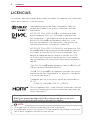 2
2
-
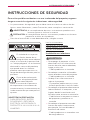 3
3
-
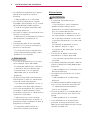 4
4
-
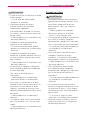 5
5
-
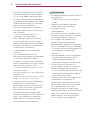 6
6
-
 7
7
-
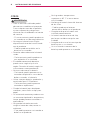 8
8
-
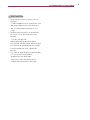 9
9
-
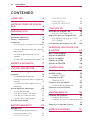 10
10
-
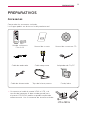 11
11
-
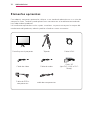 12
12
-
 13
13
-
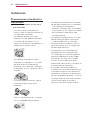 14
14
-
 15
15
-
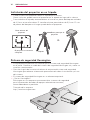 16
16
-
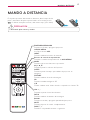 17
17
-
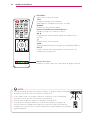 18
18
-
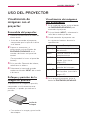 19
19
-
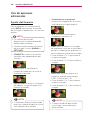 20
20
-
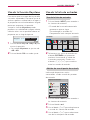 21
21
-
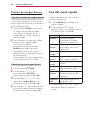 22
22
-
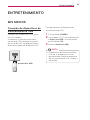 23
23
-
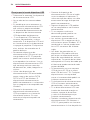 24
24
-
 25
25
-
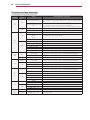 26
26
-
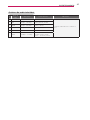 27
27
-
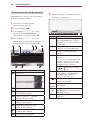 28
28
-
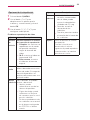 29
29
-
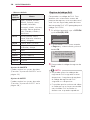 30
30
-
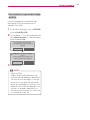 31
31
-
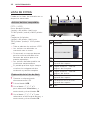 32
32
-
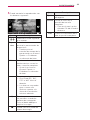 33
33
-
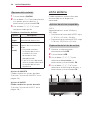 34
34
-
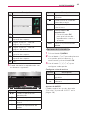 35
35
-
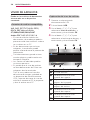 36
36
-
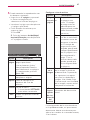 37
37
-
 38
38
-
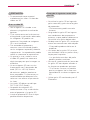 39
39
-
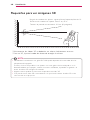 40
40
-
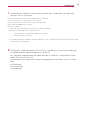 41
41
-
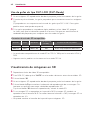 42
42
-
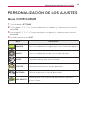 43
43
-
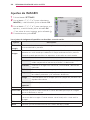 44
44
-
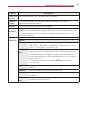 45
45
-
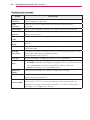 46
46
-
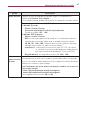 47
47
-
 48
48
-
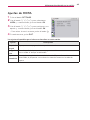 49
49
-
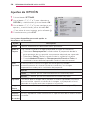 50
50
-
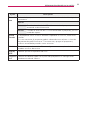 51
51
-
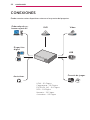 52
52
-
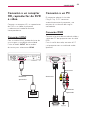 53
53
-
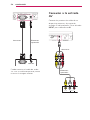 54
54
-
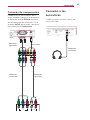 55
55
-
 56
56
-
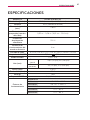 57
57
-
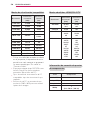 58
58
-
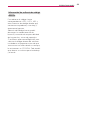 59
59
-
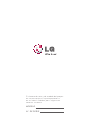 60
60